Contenido
Inicio ” Windows 10 ” Windows 10 – 3 maneras de eliminar completamente la carpeta Windows.old
Windows 10 – 3 maneras de eliminar completamente la carpeta Windows.old
18
RECOMENDADO: Haga clic aquí para corregir errores de Windows y mejorar el rendimiento del PC
Aquí en este post, usted leerá 3 maneras de eliminar completamente la carpeta Windows.old en Windows 10 después de completar la instalación en su PC – usando la Limpieza del disco, el Limpiador y el Símbolo del sistema.
Casualmente, la carpeta Windows.old se crea en su unidad (unidad del sistema) cuando obtiene Windows 10 la instalación completada de la versión anterior, por ejemplo, Windows 7 o Windows 8/8.1. Esto sucede cuando se desea mantener la versión anterior en el PC junto con la actual. La carpeta Windows.old contiene una configuración de copia de seguridad completa de la instalación anterior de Windows. Incluso, se acomoda con el gestor de arranque y todas las aplicaciones instaladas. Puede que le ayude de alguna manera, por ejemplo, si ha olvidado transferir algunos archivos o configurar la nueva instalación de Windows, puede usar esta carpeta. También ayuda a los usuarios si quieren cambiar a la versión anterior, mientras que la nueva instalación puede haber fallado. Sin embargo, afecta a los espacios de su disco al consumir un espacio notable en la unidad. Puede tomar hasta 10 GB a 15 GB como consideración.
Si ha completado la nueva instalación de Windows 10 en su PC, está desperdiciando los espacios de disco de su unidad si mantiene la carpeta Windows.old. Necesitas quitarlo de la unidad. Le ofrecemos 3 maneras de eliminar completamente la carpeta Windows.old en Windows 10 . Puedes elegir a cualquiera de ellos y seguir los pasos que más te gusten o que más te convengan. Si desea utilizar herramientas de terceros, puede seguir estos métodos a continuación.
Cómo eliminar completamente la carpeta Windows.old en Windows 10
Vía 1: Uso del Liberador de espacio en disco
- Haga doble clic Este icono de PC en el escritorio y elija la unidad en la que está instalado Windows.
- A continuación, haga clic con el botón derecho en la misma unidad para seleccionar la opción Propiedades .
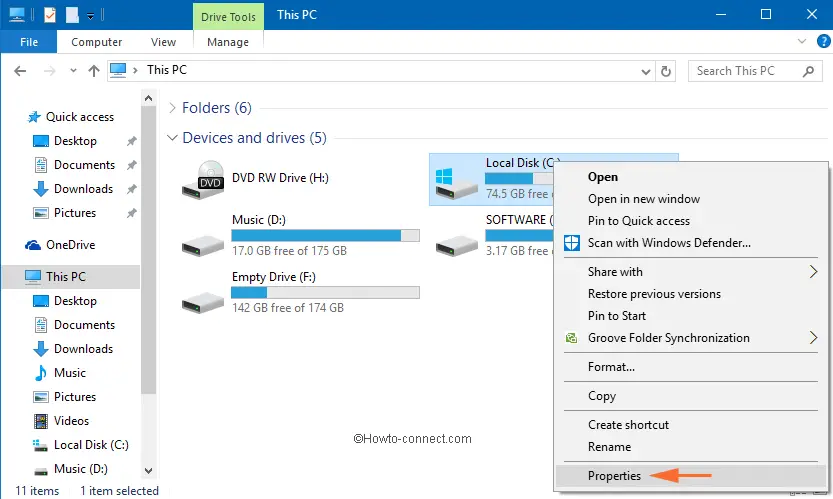
>>Pulse el botón pequeño Limpieza del disco para ejecutarlo en la pestaña General .
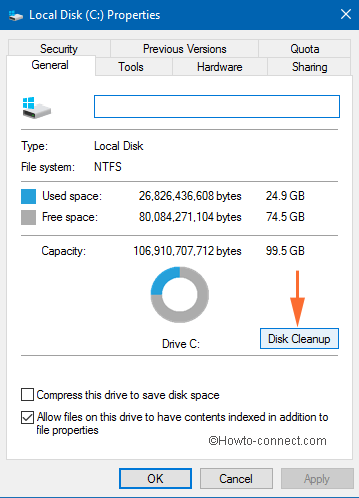
>>El Liberador de espacio en disco comienza a calcular los espacios en disco durante un tiempo. A continuación, muestra un cuadro de diálogo como la captura de pantalla que se muestra a continuación. Pulse sobre el botón Limpiar archivos de sistema para solicitar el análisis.
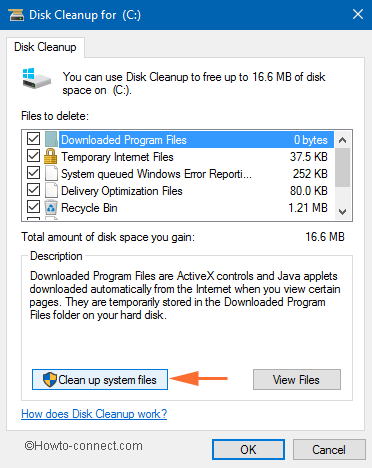
>>Marque la casilla de verificación Instalación previa de Windows y finalmente haga clic en el botón OK .
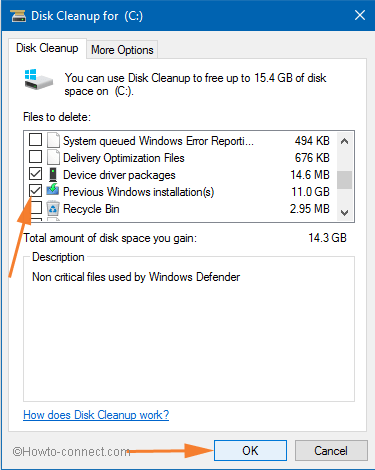
> Forma>
Puede usar la herramienta CCleaner para eliminar completamente la carpeta Windows.old en Windows 10 si lo desea. Esta es una herramienta de terceros para borrar archivos y carpetas basura del ordenador.
- Al principio, necesita descargar e instalar el software CCleaner.
- Iniciar CCleaner , vaya a la barra lateral en el Cleaner y marque la casilla pequeña antes de las carpetas y archivos personalizados .
- Haga clic en la ficha Opción en la barra lateral izquierda.
- Haga clic en Incluir en el cuadro de diálogo recién abierto y seleccione Añadir en el lado derecho.
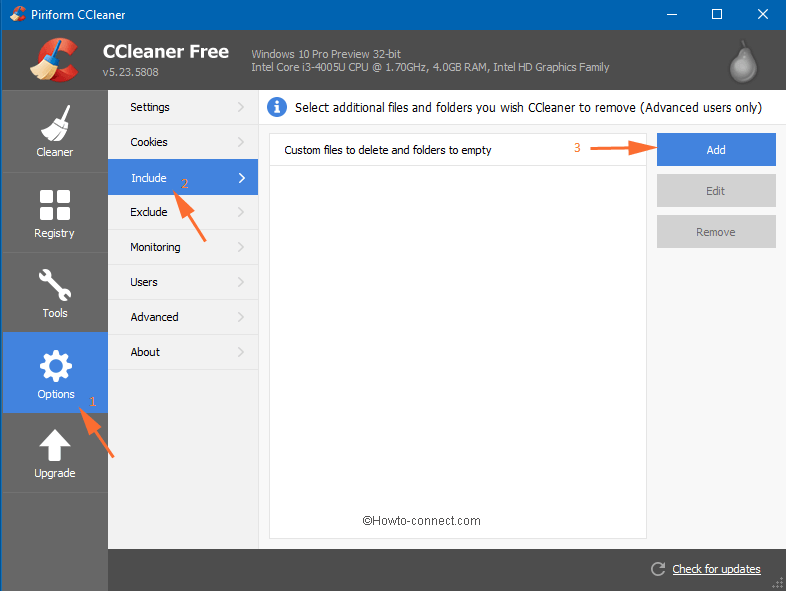
>>Haga clic Examinar y seleccione Windows.old Carpeta y elija OK .
Vía 3: Uso del símbolo del sistema
- Inicie el Símbolo del sistema pulsando Win+R y escriba cmd en el cuadro y pulse el botón Intro.
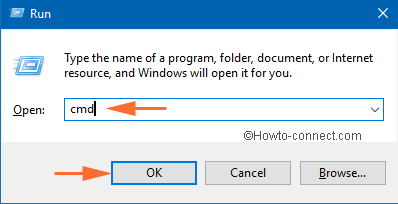
>>Luego, presione Ctrl+Shift+Enter para ejecutarlo como administrador, mientras ve el diálogo UAC, presione Sí .
RD /S /Q %SystemDrive%windows.old
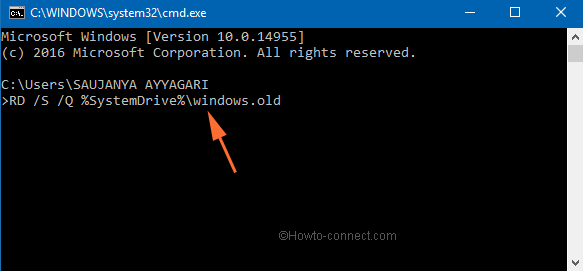
Eso es>>
Ahora, usted tiene éxito en Borrar completamente la carpeta de Windows.old en Windows 10. Reinicie su PC para guardar los cambios y muévase a Esta PC para ver que la carpeta Windows.old ha sido eliminada. Esto también mejorará la velocidad de su PC.
RECOMENDADO: Haga clic aquí para corregir errores de Windows




